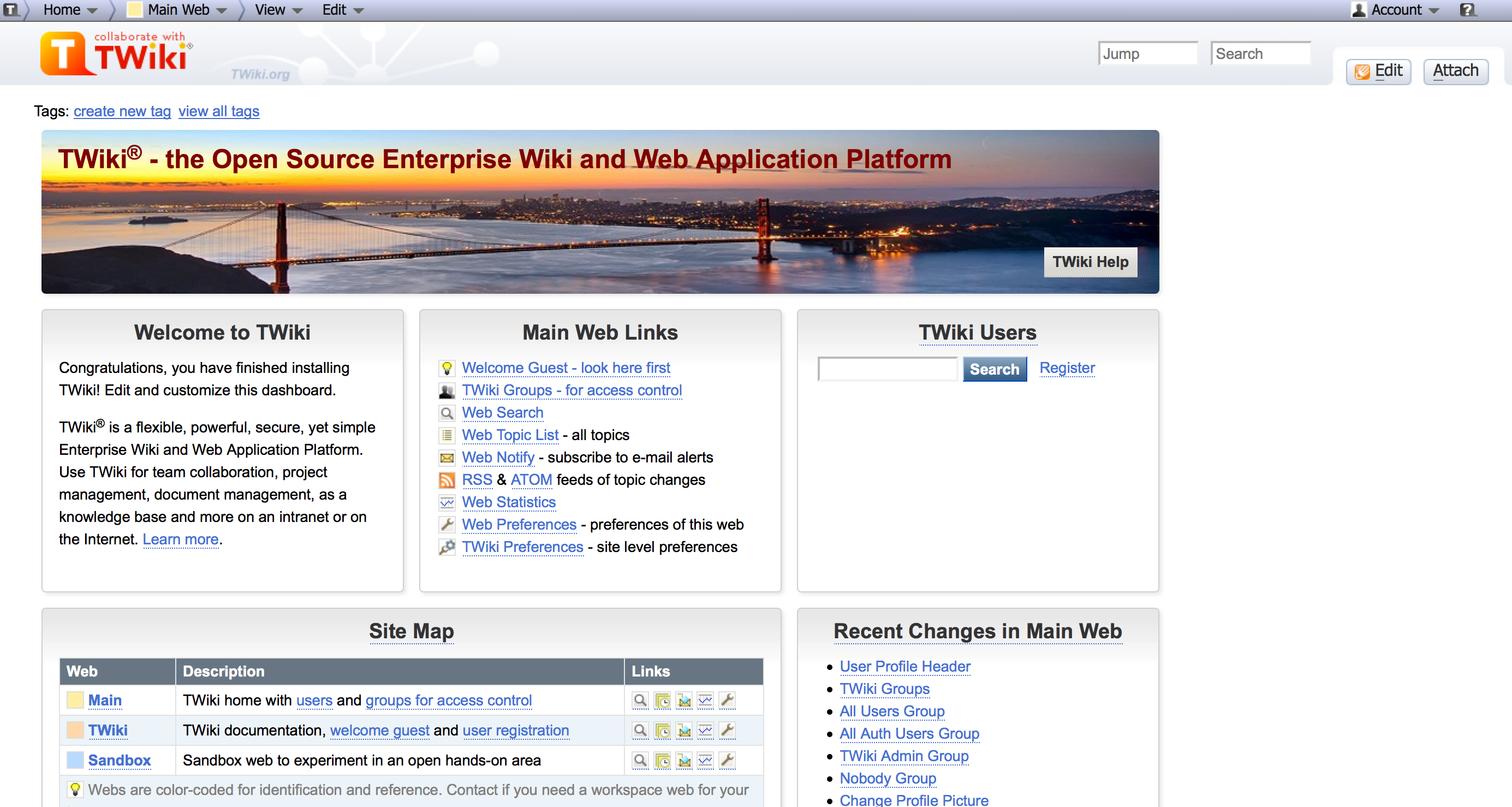Ubuntu 14.04.1 LTS 上安裝 Twiki 教學
首先先介紹一下 Twiki 在研發團隊中的功用. 故名思義 Twiki 是 Wiki (維基) 的一種. 是一個可以讓多個團隊和隊員合作分享的平台. 大多數的實例都是用來存放文件和技術文章的地方. 在我待過的幾個團隊中, 有很多開發團隊都是用 Twiki 來記錄設計文件, 流程, 計劃和各式各樣的文件分享. 它支援版本歷程所以可以還原到稍早的版本. 雖然不像 Google Docs 或 Office 365 支援即時多人共同作業, 但有歷程紀錄. 如果有人在作業時, 文件會被鎖住等待完成後,下一個使用者才能夠更新. 當然也是可以強制提交.
類似平台有 Mediawiki 和 Docuwiki. 前者是維基百科 Wikipedia 的骨幹, 但擴充功能, 介面和支援語法比較沒有彈性, 不太適合一般的團隊使用. 後者的擴充功能比較陽春, 但我個人是比較喜歡它的介面.
1. 檢查 Perl 是不是正常運作。
/usr/bin/perl -v
2. 如果看到以下資訊,Perl 是有完整安裝。
This is perl 5, version 18, subversion 2 (v5.18.2) built for x86_64-linux-gnu-thread-multi (with 41 registered patches, see perl -V for more detail) Copyright 1987-2013, Larry Wall
3. 現在最新版的 Twiki 是 6.0.1 從 Twiki.org 或是 sourceforge.net 裡下載 Twiki. 我是從 sourceforge.net 裡下載的,語法如下:
wget "http://downloads.sourceforge.net/project/twiki/TWiki%20for%20all%20Platforms/TWiki-6.0.1/TWiki-6.0.1.tgz?r=http%3A%2F%2Fsourceforge.net%2Fprojects%2Ftwiki%2Ffiles%2FTWiki%2520for%2520all%2520Platforms%2FTWiki-6.0.1%2F&ts=1419896584&use_mirror=superb-dca3" -O Twiki-6.0.1.tgz
* 小提醒: 去 sourceforge.net 裡尋找 Twiki,看最新版本是什麼,可以下載 .tgz 版本的。我先把 Direct link 的下載網址 copy 下來再用 wget 來下載到 Ubuntu Server 上。-O 是把下載檔改名。你也可以下載後再用 mv 更改名字。
4. 解壓縮下載後的 .tgz 檔。語法是
tar -xvf Twiki-6.0.1.tgz
5. 把整個目錄 copy 到Ubuntu的Apache根目錄裡。如果你是想在根目錄下直接取存 Twiki, 就要 cd twiki 再 cp -r. 我是想 twiki/ 下。所以語法是
sudo cp twiki/ /var/www/html/ -r
6. 由於 /var/www/html 預設的權限是給 root, 我們把目錄所有者和群組改成 www-data (Apache 的預設使用者). 還要改權限成 770
sudo chown www-data /var/www/html/twiki -R
sudo chgrp www-data /var/www/html/twiki -R
7. 建立 twiki 的設定檔 LocalLib.cfg. 可以簡單的複制預設的 LocalLib.cfg.txt 成 LocalLib.cfg. 這個檔存在於 /twiki/bin/ 裡. 一連串的語法是:
cd /var/www/html/twiki/bin
sudo cp LocalLib.cfg.txt LocalLib.cfg
sudo nano LocalLib.cfg
8. 如果你安裝的目錄像我一樣在 /var/www/html/twiki 裡的話,你要修改以下的設定 第25行:
$twikiLibPath = "/var/www/html/twiki/lib";
按 ctrl + x 儲存後離開. 此外,CPAN 的部份我們保留不動. Ubuntu 有支援.
9. 最後要設定 Apache. 首先先到 twiki 的設定網址來生成設定檔. http://twiki.org/cgi-bin/view/TWiki/ApacheConfigGenerator 需要修改 Full file path 成安裝的目錄,我們的例子是 /var/www/html/twiki 二進位檔的指令檔的目錄是 /bin 其它保留不動即可。按 Update config file 就會在下面生成設定檔了。把下面文字區塊的文字全部 copy 起來。如圖:
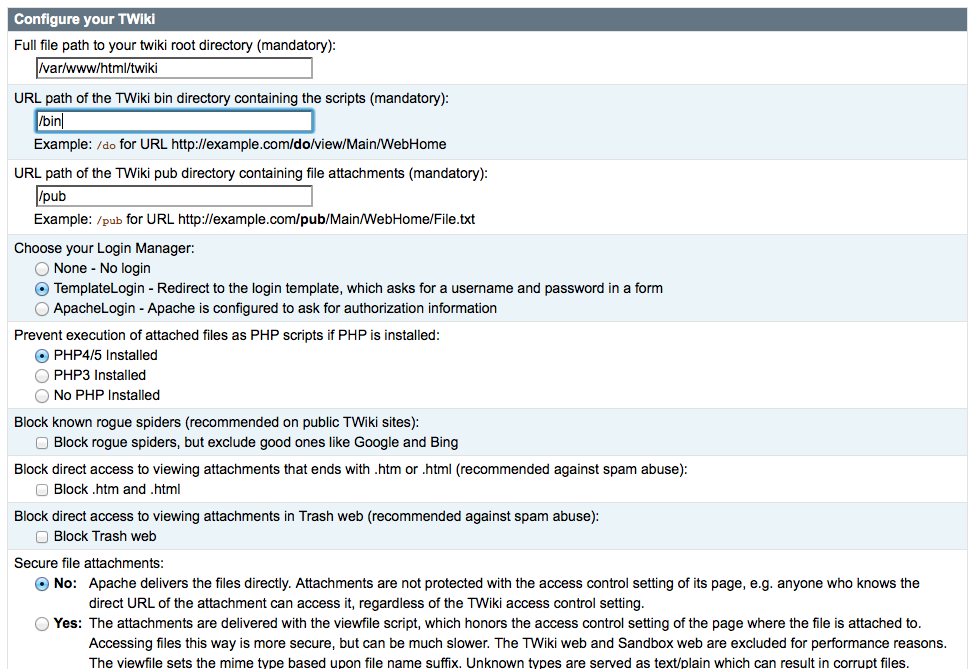
10. 再來進去 /var/www/html/twiki/bin 目錄下,把 URL 重寫的規定覆製一份。語法是:
cd /var/www/html/twiki/bin
sudo cp .htaccess.txt .htaccess
11. 回到 Ubuntu Server 的指令列,先去 Apache 設定的目錄裡
cd /etc/apache2/conf-available
用 nano 建立一個剛為 twiki 打造的設定檔
sudo nano twiki.conf
把剛才 copy 的文字全貼到 nano 裡,再按 ctrl + x 儲存離開
12. 退回上一個目錄,再進去 conf-enabled 目錄裡建一個連結來指定 twiki.conf
cd..
cd conf-enabled
sudo ln -s ../conf-available/twiki.conf twiki.conf
13. 開啟 apache 的 URL 重寫和 CGI. 這裡的語法是.
sudo a2enmod rewrite cgi
14. 在 /etc/apache2/ 下面找 apache2.conf 修改目錄來支援 URL 重寫。 第 164 行
<Directory /var/www>
Options Indexes FollowSymLinks
AllowOverride All
Require all granted
</Directory>
最後重新啟動 apache, server 端的設定就差不多完成了。
sudo service apache2 restart
15. 現在用 Client 部份的瀏覽器開網頁再在網址裡打 server 的地址來開始設定 Twiki. 例如: http://yourserveraddress/twiki/bin/configure 看到以下的畫面就大功告成了。如圖:
![]()
16. 把密碼設定一下,接下來的細項設定會出現8個警告,但我確認系統自動偵測的路徑都無誤,按下一步就寫入設定。最後儲存後頁面下會有 visit portal 連結,按一下看到下面的帳號就完成了。
* 小補充: 這8個警告是權限問題。